- Le Blog
- Lecture multimédia
- Comment lire des fichiers AVI sur Mac ?
Comment lire des fichiers AVI sur Mac ?

Abbréviation de Audio Video Interleave, Microsoft a créé le format AVI en 1992, et il est rapidement devenu le choix privilégié pour de nombreux fichiers vidéo. Malheureusement pour les utilisateurs de Mac, le format n’a pas été conçu pour être compatible avec macOS et QuickTime, le lecteur vidéo natif d’Apple.
L’extension .avi est toujours très populaire, et le problème de compatibilité n’a pas disparu. Heureusement, les utilisateurs qui veulent savoir comment lire un fichier AVI sur Mac ont aujourd’hui beaucoup plus d’options.
Les trois solutions que nous explorons dans l’article d’aujourd’hui sont : utiliser un lecteur vidéo dédié, convertir l’AVI dans un format plus compatible avec Mac, ou réparer un fichier AVI corrompu. Alors continuez à lire et trouvez la meilleure méthode pour vous !
Situation de l'utilisateur :
Je suis passé à Mac il y a environ un an, et bien que j'adore le design élégant et l'interface conviviale, lire des fichiers AVI semble être un peu un défi. J'ai essayé le lecteur par défaut, mais sans succès.— Reddit
Option 1 : Utiliser une alternative à Quicktime pour lire des fichiers AVI sur macOS
Elmedia Player
Si vous voulez la meilleure expérience de visionnage de films AVI, Elmedia Player devrait être votre premier choix. Cette application polyvalente et efficace est conçue pour gérer n’importe quel format vidéo. En plus de l’AVI, elle peut lire des fichiers MP4, MKV, MOV et de nombreux autres types de fichiers populaires sans nécessiter de plugins ou codecs supplémentaires.
De plus, ce lecteur vidéo pour Mac vous offre un contrôle total, divers réglages et de nombreuses fonctionnalités supplémentaires qui contribuent à une excellente expérience. Changez facilement la vitesse de lecture, chargez des sous-titres, synchronisez l’audio/vidéo ou ajustez les paramètres visuels depuis le menu de l’application. L’interface utilisateur est conçue pour une efficacité maximale, et vous trouverez tout immédiatement. Grâce à l’égaliseur audio à 10 bandes et au soutien AC3/DTS, vous pouvez également compter sur un son ambiophonique.
Une autre fonctionnalité principale d’Elmedia Player est la capacité de diffuser sur Apple TV, Smart TV, Chromecast et les appareils DLNA. Pourquoi se contenter de l’affichage du Mac quand vous pouvez regarder votre fichier AVI préféré sur grand écran ? Enfin, le lecteur peut également désentrelacer les vidéos en cours de route, vous n’aurez donc pas à vous inquiéter des décalages ou des bandes aléatoires.
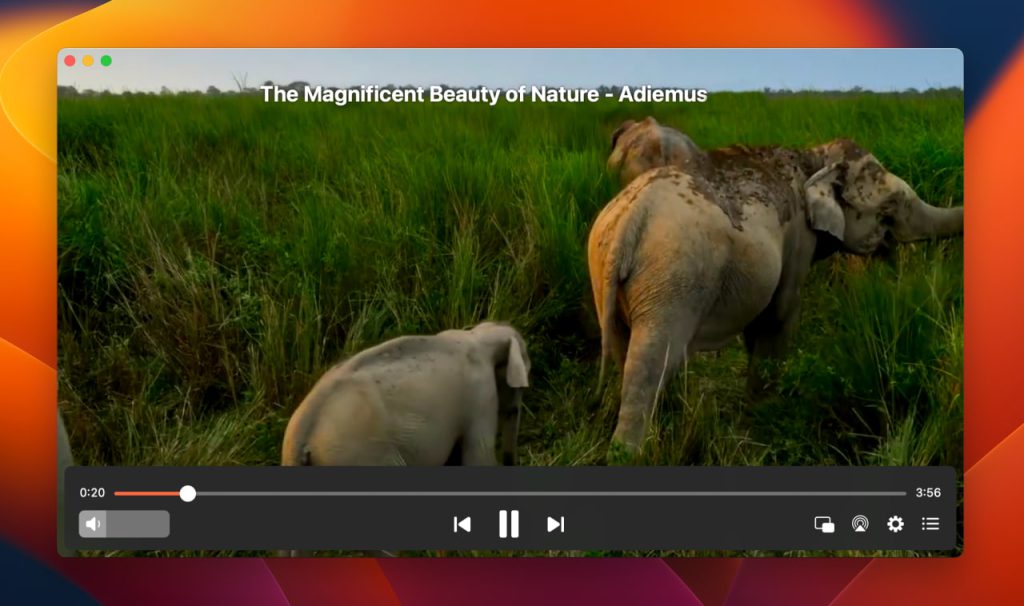
Comment ouvrir et lire des fichiers AVI avec Elmedia
Déjà convaincu qu’Elmedia est la meilleure façon de lire des fichiers AVI sur Mac ? Suivez ces quelques étapes pour commencer :
1. Installez le lecteur vidéo sur votre Mac;
Commencez par télécharger Elmedia Player depuis notre site web ou l’App Store

2. Démarrez le lecteur AVI et chargez les fichiers que vous souhaitez regarder en utilisant l’une de ces trois méthodes :
- Faites glisser la vidéo vers la fenêtre Elmedia ou l’icône de Dock ;
- Cliquez avec le bouton droit sur le fichier et sélectionnez Ouvrir avec ;
- Recherchez la vidéo en cliquant sur Fichier – Ouvrir dans le menu.
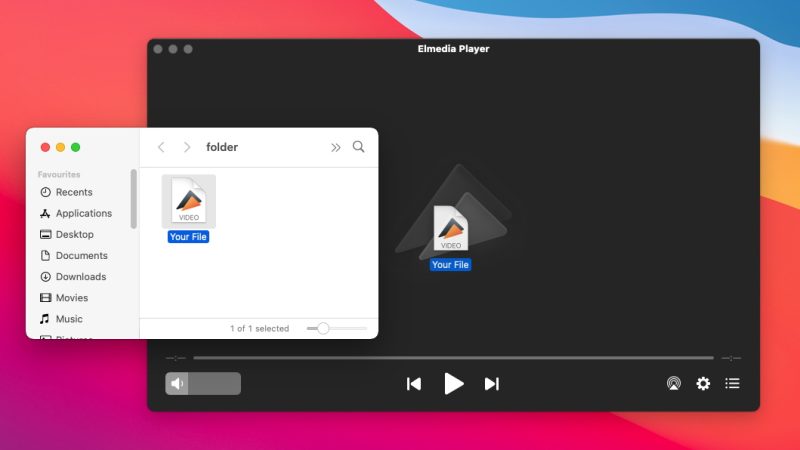
3. Installez-vous confortablement et profitez du visionnage de vos contenus multimédias préférés !
Lecteur AVI Gratuit VLC
Une autre alternative pour ouvrir un fichier AVI sur Mac provient de VLC. Avec cette application, vous pourrez lire facilement la plupart des formats vidéo populaires. C’est un logiciel open-source, vous n’aurez donc jamais à payer pour l’utiliser. VLC est doté de nombreuses fonctionnalités qui améliorent la lecture, telles que l’édition vidéo, la synchronisation des sous-titres, les listes de lecture, et bien d’autres.
Vous pouvez compter sur VLC pour divers réglages comme l’ajustement de la luminosité, de la couleur, de la police des sous-titres, du positionnement ou de la vitesse. Il fonctionne parfaitement sur macOS sans nécessiter trop de ressources système. Cependant, l’interface utilisateur pourrait être mise à jour car elle semble dépassée, même avec les skins fournis par le développeur.
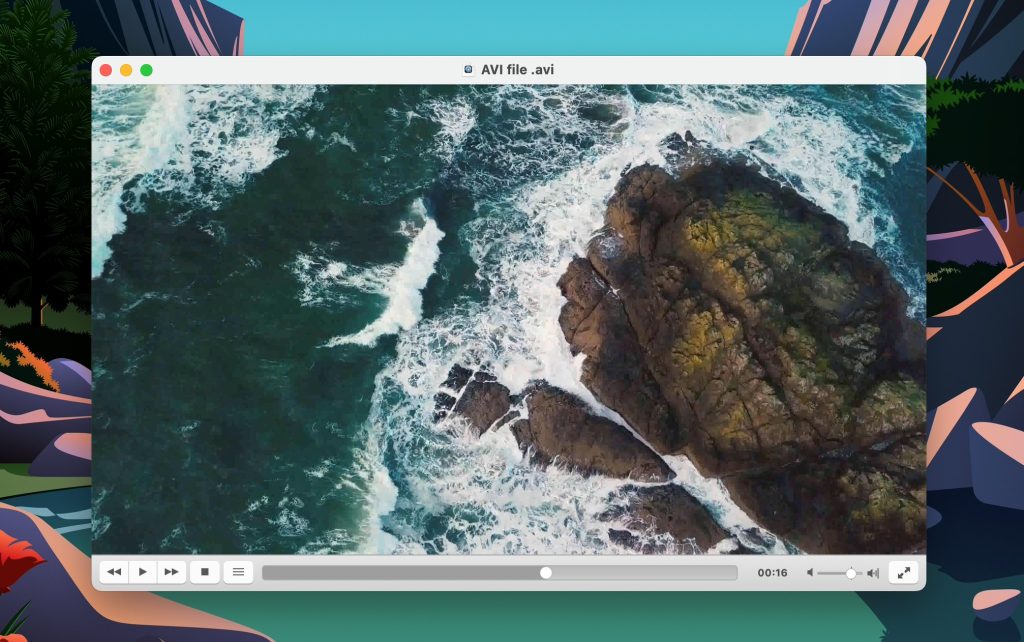
Comment ouvrir et regarder des vidéos AVI sur Mac avec VLC ?
Avant d’utiliser ce lecteur AVI gratuit pour Mac, vous devez l’installer, et nous vous donnons les étapes pour l’ensemble du processus :
1. Téléchargez VLC depuis le site officiel.
2. Trouvez et exécutez le fichier d’installation .dmg téléchargé (cliquez sur Authentifier lorsqu’il vous est demandé).
3. Faites glisser l’icône VLC sur le dossier Applications.
4. Ouvrez le lecteur vidéo et chargez le fichier AVI que vous souhaitez regarder.
5. Installez-vous confortablement et regardez vos vidéos.
Option 2 : Convertir AVI en un format compatible QuickTime
Si vous ne souhaitez pas installer une application tierce pour regarder des AVI sur Mac, une autre solution est de convertir les fichiers vidéo dans un format compatible avec QuickTime. Encore une fois, il existe divers convertisseurs disponibles, à la fois en ligne et sous forme de logiciels téléchargeables. Nous avons analysé les meilleurs et recommandé les meilleurs pour changer le format vidéo de tout type de fichier.
Stellar Video Converter
Cette application est une excellente solution pour les utilisateurs de Mac qui souhaitent convertir des fichiers AVI en formats pris en charge par QuickTime. Le processus est simple, vous n’aurez donc pas besoin de compétences techniques avancées pour l’utiliser. Il suffit de charger le fichier vidéo, d’attendre que le logiciel l’analyse, et de choisir le format et la qualité de sortie avant d’appuyer sur « Convertir » dans le coin inférieur droit.
Comme avantage supplémentaire, vous pouvez éditer la vidéo avant de la convertir. De plus, Stellar vous permet de traiter les fichiers en lots, afin que vous n’ayez pas à les charger individuellement. Malheureusement, la version gratuite ne convertit pas un fichier complet, seulement ⅓ de celui-ci.
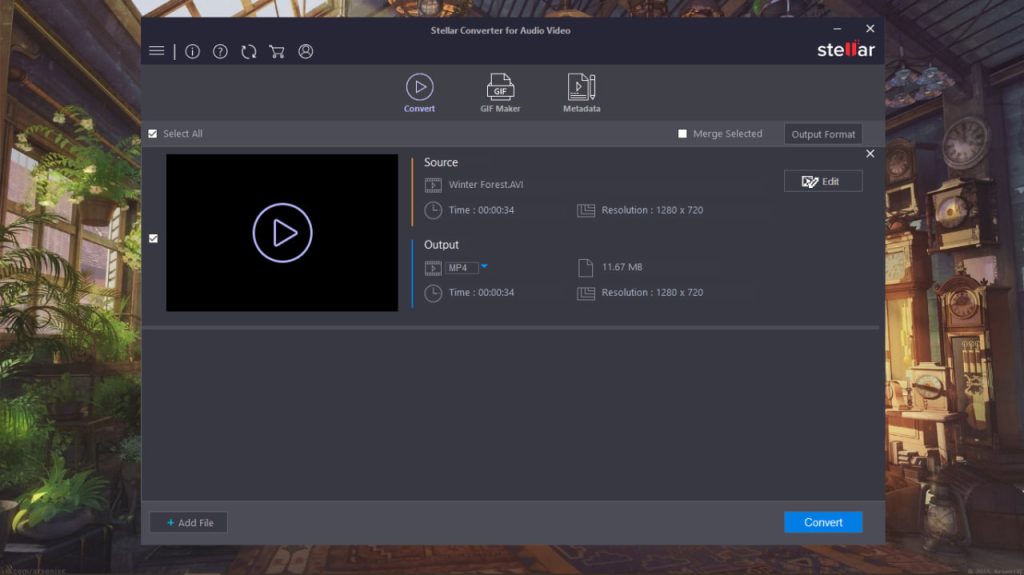
EaseUS Converter
Un autre outil qui vous aide à convertir AVI lorsqu’il ne se lit pas dans QuickTime est EaseUS Converter. Il prend en charge les normes de qualité et de résolution les plus élevées disponibles – jusqu’en 4K, et vous pouvez facilement changer le format en MOV, MP4 ou d’autres types de fichiers compatibles avec macOS.
Il est alimenté par l’IA, ce qui lui permet de fonctionner sur des lots de vidéos jusqu’à 30 fois plus rapidement que ses concurrents. Une autre fonction intéressante qui pourrait s’avérer utile est la capacité de transformer des vidéos en GIFs.
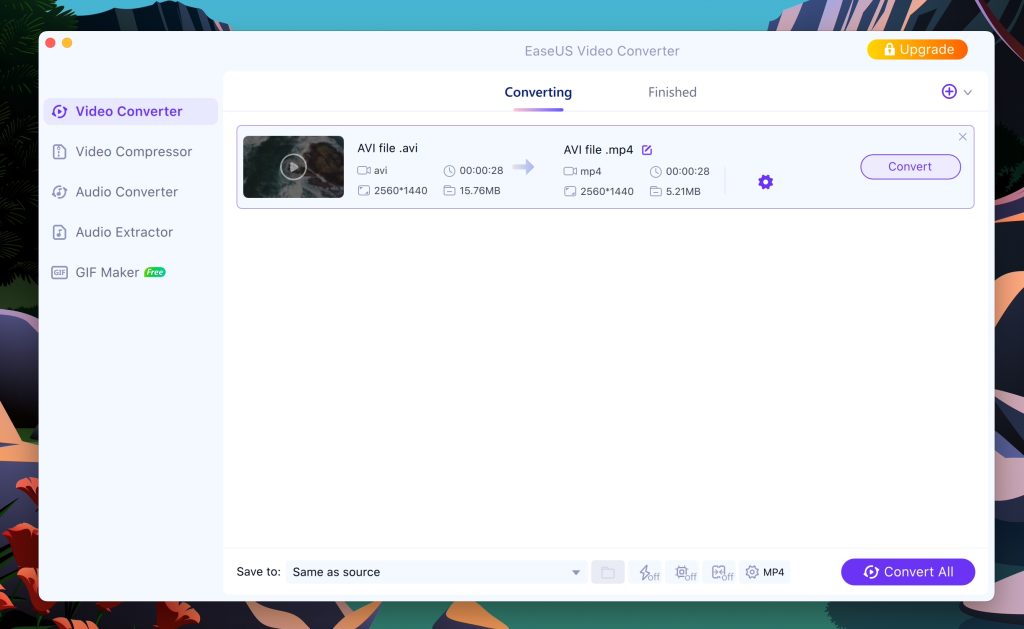
Fonction de conversion VLC
Vous vous souvenez de VLC ? La deuxième solution que nous avons proposée en parlant des alternatives à QuickTime pour lire des AVI. Nous devons admettre que nous ne vous avons pas donné l’ensemble de ses fonctionnalités, car nous en avons gardé une pour cette section. Dans sa version macOS par défaut, cette application inclut également un convertisseur vidéo. Les formats disponibles incluent MP4, MOV, FLV, OGG ou Webm, pour n’en nommer que quelques-uns.
Vous pouvez accéder à cette fonctionnalité depuis le menu en appuyant sur Fichier et en choisissant l’option Convertir / Diffuser dans la liste déroulante. Cependant, l’ensemble du processus semble trop compliqué pour l’utilisateur moyen.
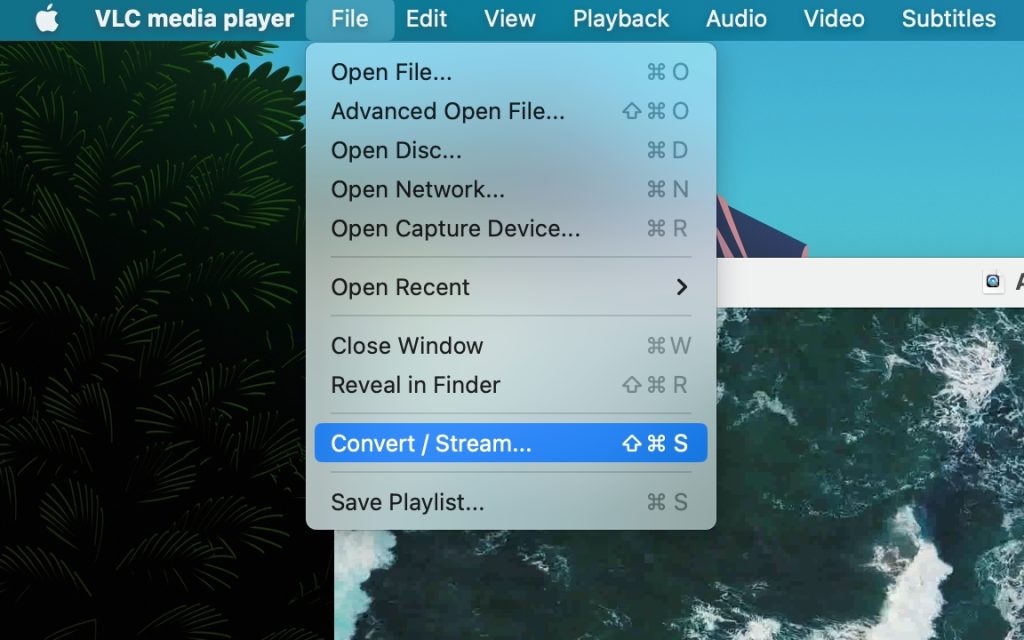
CloudConvert
Si vous n’êtes pas enthousiaste à l’idée d’installer une autre application juste pour ouvrir des fichiers AVI, vous n’êtes pas obligé de le faire. Il existe également l’option de tout faire en ligne avec CloudConvert, un outil utile qui fait bien plus que convertir. Vous pouvez changer la résolution, le format d’image, le codec vidéo et même ajuster légèrement la qualité.
D’autres fonctionnalités vous permettent de couper des vidéos, d’ajouter des sous-titres ou d’insérer un filigrane, selon vos besoins.
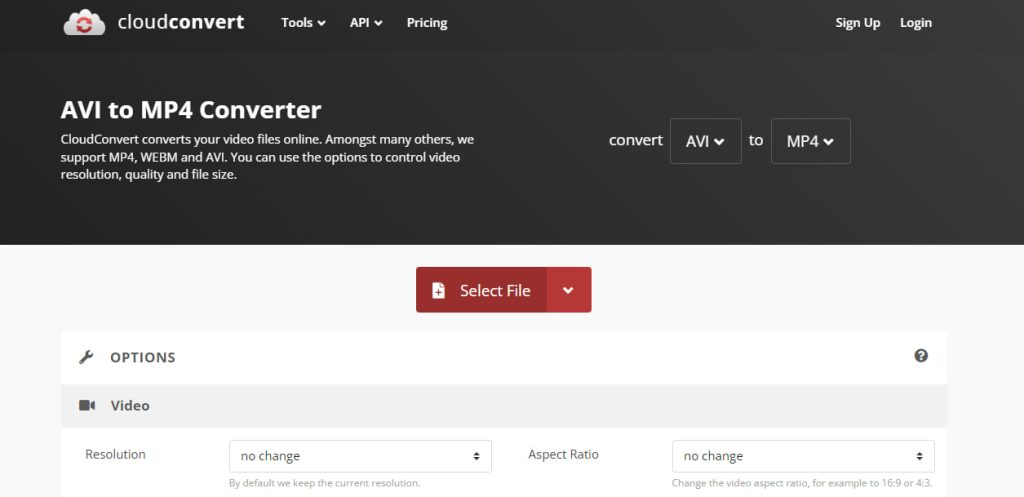
Option 3 : Réparation de fichier AVI corrompu
Avez-vous encore des problèmes pour lire des vidéos AVI sur Mac après avoir essayé les deux premières options ? Il est fort probable que vous ayez affaire à un fichier corrompu. Si vous avez installé une application dédiée et échoué à convertir dans un autre format, il n’y a tout simplement pas d’autre solution. Même le meilleur lecteur AVI ou outil de conversion ne pourra traiter un fichier endommagé.
La plupart du temps, les dommages ou la corruption se produisent dans l’index du fichier AVI qui accompagne la vidéo, et non dans le média lui-même. Par conséquent, vous devriez pouvoir le réparer avec un logiciel dédié, et nous avons sélectionné certains des meilleurs pour cette tâche.
- Stellar, le même développeur qui offre le convertisseur mentionné précédemment, dispose également d’un logiciel de réparation. Il s’appelle Stellar Repair for Video et résout la plupart des causes de fichiers corrompus.
- EaseUS Data Recovery Wizard est un autre logiciel qui peut vous aider à réparer des films AVI endommagés. Il aborde des problèmes tels que des images vidéo manquantes, des liens de clips vidéo cassés, etc.
- VLC frappe à nouveau et prouve sa polyvalence en offrant aux utilisateurs l’accès à un outil de réparation. Il est actif par défaut, donc chaque fois que l’application tente de lire un fichier .avi corrompu, elle essaiera d’abord de le récupérer.
Avertissement pour les utilisateurs de Mac concernant les codecs QuickTime
En recherchant des méthodes pour lire des fichiers AVI avec QuickTime, vous pourriez trouver la solution de télécharger des codecs supplémentaires pour permettre au lecteur natif macOS d’ouvrir ce format. Malheureusement, cette solution de contournement ne fonctionnait qu’avec QuickTime 7 lorsqu’il était encore possible d’ajouter des codecs. Les nouvelles versions ne prennent plus en charge les codecs.
Lisez tous vos films AVI préférés dès maintenant
Maintenant que nous avons exploré toutes les réponses possibles à la question éternelle “comment lire des fichiers AVI sur Mac ?”, il ne vous reste plus qu’à les essayer. La plupart des utilisateurs choisissent simplement de remplacer QuickTime par Elmedia Player ou VLC et oublient tous les problèmes. Convertir les vidéos en MP4 ou MOV est également une option, mais vous pourriez perdre en qualité si le logiciel ou le site web n’est pas de premier ordre.
Pour résumer, si vous souhaitez profiter de tous vos films AVI préférés dans des conditions dignes d’un cinéma, Elmedia Player est votre meilleure option. Il vous donne accès à de nombreux réglages vidéo et audio, vous pouvez créer des listes de lecture infinies et diffuser le média sur grand écran.
Questions Fréquemment Posées
Le format AVI n’a jamais été conçu pour être compatible avec le lecteur par défaut de Mac, QuickTime. Il a été développé par Windows pour fonctionner sur les PC et d’autres systèmes d’exploitation, mais pas sur macOS. Par conséquent, vous devez installer une autre application, comme Elmedia Player, qui est spécialisée dans tous les fichiers vidéo populaires, y compris AVI, MKV, MP4 ou MOV.
Vous avez plusieurs façons d’ouvrir un fichier AVI sur Mac. Pour commencer, vous pouvez utiliser un logiciel dédié, comme Elmedia Player, pour regarder facilement n’importe quelle vidéo, quel que soit le format ou la qualité. Une autre solution consiste à convertir le .avi en un type de fichier qui peut être lu sur QuickTime, et vous pouvez le faire avec une application tierce ou en ligne.
Sur macOS, l’équivalent du format AVI peut être plusieurs formats de fichiers vidéo, mais les plus courants sont MOV, MP4 et MKV. Si vous travaillez avec des fichiers AVI sur un Mac et rencontrez des problèmes de compatibilité, vous pouvez envisager de les convertir vers l’un des formats mentionnés ci-dessus ou d’utiliser des lecteurs compatibles AVI, comme Elmedia Player.
Pour changer le lecteur AVI par défaut, recherchez un fichier AVI et faites un clic droit dessus. Dans le menu déroulant, sélectionnez « Obtenir des informations ». Dans la fenêtre qui apparaît, recherchez la section « Ouvrir avec » et cliquez sur le menu déroulant pour choisir votre lecteur multimédia préféré (par exemple, Elmedia Player ou VLC). Une fois le lecteur sélectionné, cliquez sur le bouton « Tout modifier ».
